Användarstöd
Frånvaro vid nollschema
- Fortnox Bokföring
- Fortnox Fakturering
- Faktura- & betaltjänster
-
Fortnox Lön
Arbeta ihop med dina anställda › Arbetsgivaravgift och arbetsgivardeklaration › Arbetsgivarintyg › Attest › Avtal › Bokföringsunderlag › Checklistor i Fortnox Lön › Collectum › Fora › Frågor & svar Fortnox Lön › Import & Export › Inställningar › Kalender › Korrekt skatteavdrag › Lönearter och beräkningar › Lönekörning › Enkel Lön › Lön Personlig › Ny i Lön › Personal › Rapporter › Semesterhantering › Statistikrapportering › Systemdokumentation › Allmänt - Fortnox Lön ›
- Fortnox Offert & Order
- Fortnox Digital byrå
- Fortnox Tid
- Kvitto & Resa
- Fortnox Lager
- Fortnox Anläggningsregister
- Fortnox Arkivplats
- Fortnox Autogiro
- Fortnox Bolagshanterare
- Fortnox Skolstöd
- Hantera Fortnox
- Bankkopplingar
- Kopplingar och blanketter
- FAQ - Vanligaste frågorna
- Felsökningsguider
- Kom igång-guider
- Kontantmetoden i Fortnox
- Nyheter i Fortnox
- Fortnox Resa
- Byt till Fortnox
- Fortnox Kvitto & Utlägg
- Fortnox Lagerbolag
- Fortnox Enskild firma
- Fortnox Bokslut & Skatt
- Fortnox Företagsbrevlåda
- Fortnox Företagskort
- Fortnox Koncern
- Fortnox Personalattest
-
Fortnox Rapport & Analys
FAQ - Rapport & Analys › SIE-Filer - Rapport & Analys › Affärsområden - Rapport & Analys › Allmänt om ekonomi - Rapport & Analys › Budget - Rapport & Analys › Formler - Rapport & Analys › Grafer - Rapport & Analys › KPI - Rapport & Analys › Rapporter - Rapport & Analys › Snabbguider - Rapport & Analys › Tabeller - Rapport & Analys ›
Har du anställda som har 0-schema (nollschema), det vill säga ett schema som inte innehåller någon schematid eller sysselsättningsgrad, och ska registrera frånvaro så kan det hanteras på två sätt i Fortnox Lön.
Frånvaro med automatisk schemahantering
Under Inställningar - Lön - Kalender finns inställningen Frånvarobaserat nollschema.

Väljer du Ja på denna inställning så kommer programmet automatiskt generera en schematid i kalendern som motsvarar de registreringar som finns på frånvarodagen.
I exemplet i bilden nedan har vi registrerat Vård av barn 8 timmar som frånvaro, och programmet gör automatiskt en schemaändring på frånvarodagen och lägger 8 timmars schematid.
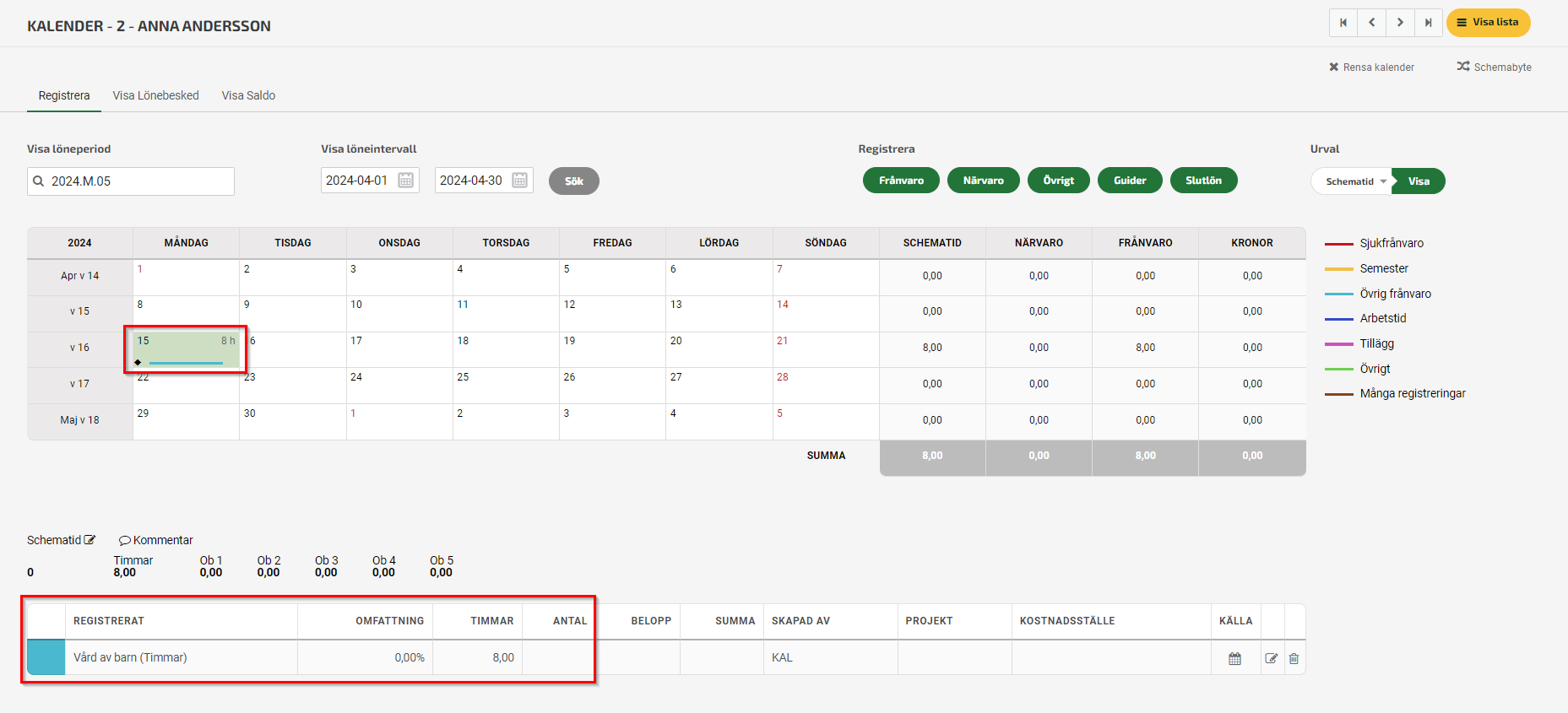
Frånvaro med manuell schemahantering
Väljer du Nej på Frånvarobaserat nollschema under Inställningar - Lön - Kalender så behöver du göra en schemaändring på den aktuella dagen i kalendern innan frånvaron registreras.
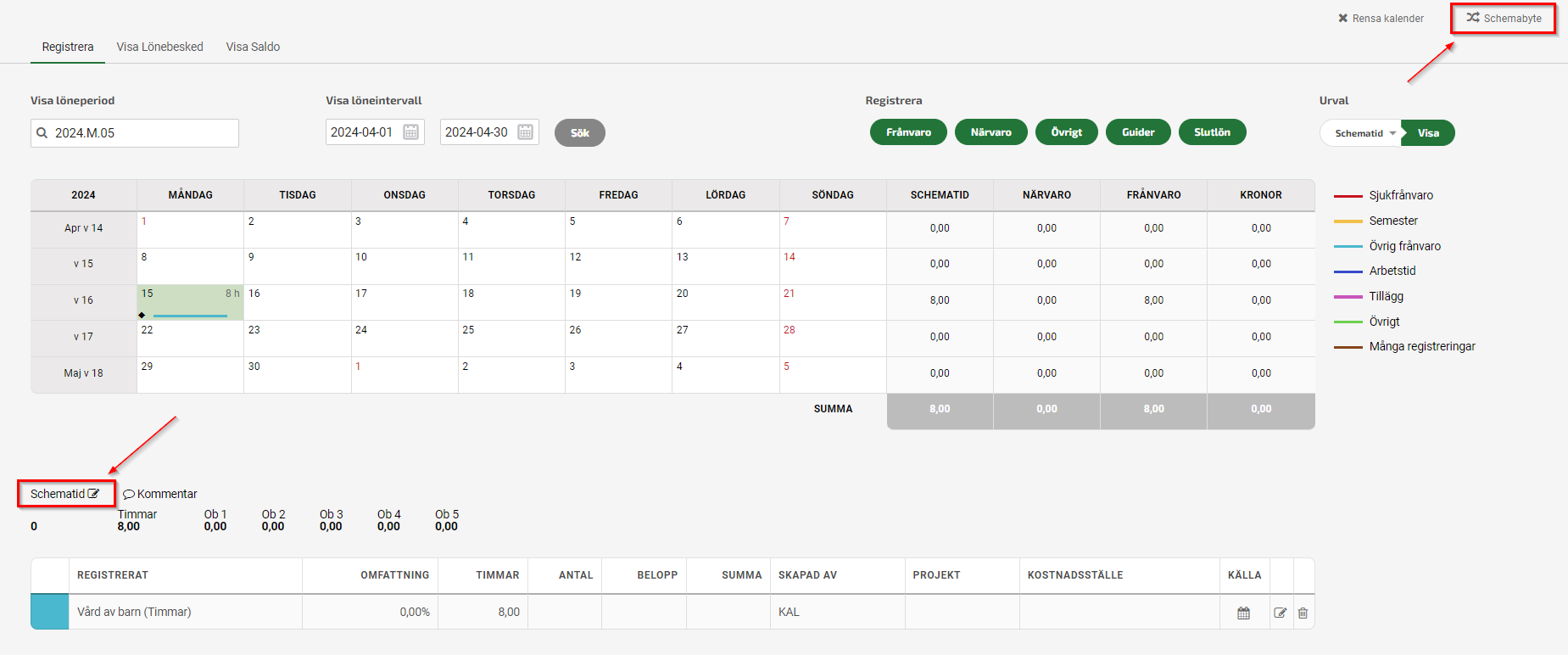
För att tillfälligt ändra schema på en person använder du dig av verktyget Schemabyte som du hittar uppe till höger i kalendern. Ett nytt fönster visas med en lista över de scheman du skapat. Välj vilket schema du vill byta till och för vilken period. Därefter klickar du på Registrera. Ska den anställde byta schema mer än under en avgränsad period gör du istället schemabytet i personalregistret.
Du kan även ändra schematiden längst ner till vänster, då väljer du inget schema på dagen utan lägger in det antal timmar dagen ska ha som schematid.
OBS!
Schemabyten och schemaändringar som görs i kalendern påverkar sysselsättningsgraden som används vid beräkning av semesterskulden på den anställde. Sysselsättningsgraden är också underlag vid semesterårsavslutet.
Varför måste det finnas schematid vid frånvaro?
För att ersättningar på lönebesked eller underlag till statistik och övriga rapporter ska bli korrekt, så behöver programmet veta genom schematid hur många timmar den anställde skulle arbetat och hur många timmar den anställde var frånvarande.